多くのパスワードマネージャーが提供する便利な機能の1つは、サインイン時にアカウントの資格情報を保存することです。 一般に、この機能は、パスワードマネージャーのブラウザ拡張機能を使用している場合に信頼できますが、すべてが提供しているわけではありません。 この機能を使用すると、アカウントの詳細をパスワードマネージャーに手動で追加する手間が省け、手動で追加する時間と労力を節約できます。
場合によっては、アカウントのクレデンシャルのセットをボールトに手動で入力する必要があるという問題が発生することがあります。 Bitwardenを使用している場合、これを行うにはいくつかの方法があります。 ブラウザ拡張機能でこれを行う簡単な方法は2つあり、代わりにWebサイトを使用する場合は別の方法があります。
Vaultに一連のクレデンシャルを追加する方法
ブラウザ拡張機能を使用していて、現在何も持っていないタブにいる場合 クレデンシャルが保存されたら、「ログインの追加」をクリックしてセットを追加できます。通常、保存されたログインはここにあります 見つけられた。 保存されているクレデンシャルのセットが1つ以上あるためにこのオプションが表示されない場合は、拡張機能パネルの右上隅にある追加アイコンをクリックして、いつでも新しいセットを追加できます。
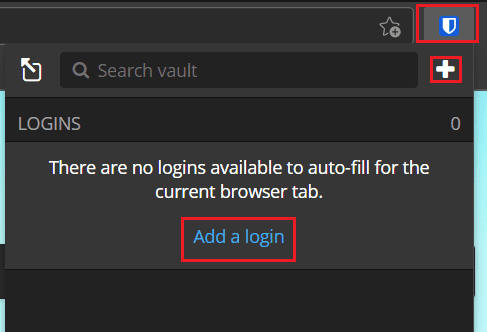
ブラウザ拡張機能を使用せず、代わりにWebサイトを使用する場合は、メインページの右上にある[アイテムの追加]をクリックして、一連の資格情報をボールトに追加できます。
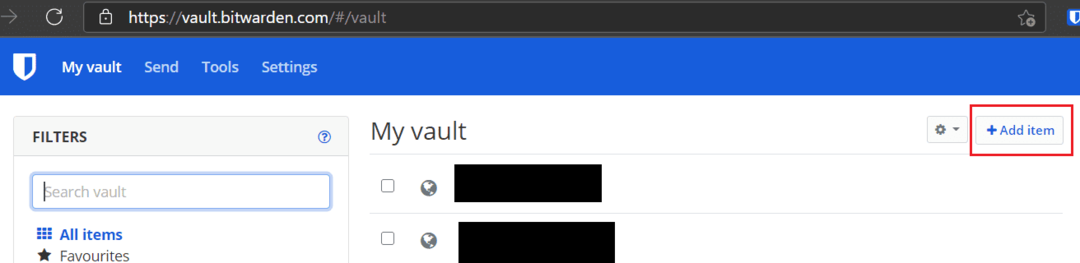
「アイテムの追加」画面で、保存する新しいクレデンシャルを入力する必要があります。 入力する必要がある唯一のフィールドには、「名前」というラベルが付いています。 他のすべてはオプションです。 名前フィールドは、各エントリに一意の人間が読める名前を付けて、他のエントリのリストで見やすく区別して見つけやすくします。 保存する詳細を追加したら、ブラウザ拡張機能パネルの右上またはBitwardenのWebサイトのフォームの左下にある[保存]をクリックします。
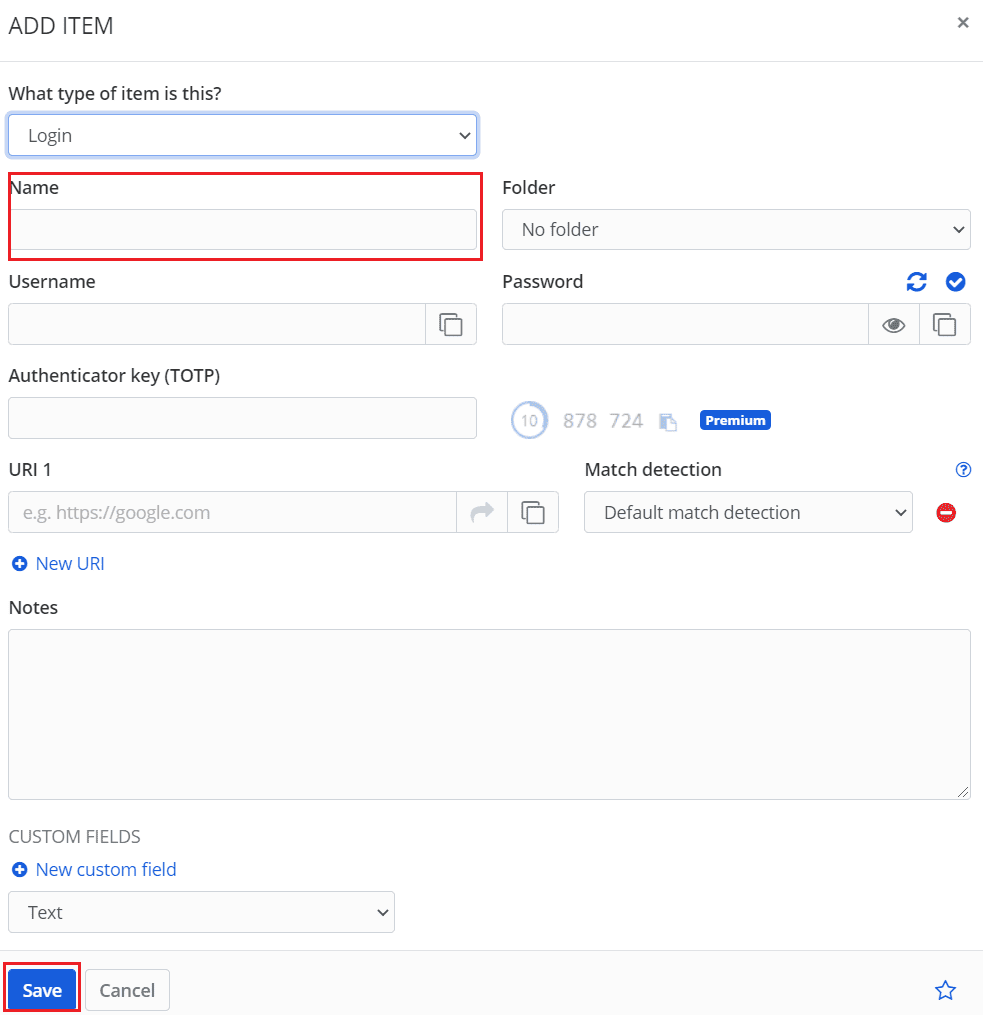
パスワードマネージャーを使用する場合、新しい資格情報のセットを手動で追加したい場合があります。 ガイドの手順に従うことで、Bitwardenパスワードマネージャーに手動でエントリを追加できます。